ノートパソコンを外で使ってみたいけど、ネットの接続方法が分からなくて困っていませんか?
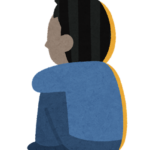
外で使えるなら使ってみたいけど、やり方が分からなくて諦めています。
ちょっと待ってください!ネットの接続方法が分からないからって諦めるのはまだ早いですよ♪
ノートパソコンを外で使う時のネット接続方法は無料で利用できるものもあれば、あなたのスマートフォンを使って利用する方法などあります。
そして3つの方法のメリット・デメリットもお伝えするため、あなた自身で方法を選びやすくなります!
特にセキュリティ面が安全なモバイルWi-Fiの選び方やおすすめもご紹介していきます。
ノートパソコンを外で使う時のネット接続方法が分かれば仕事をする場所を選ぶことができ、より快適に取り組むことができるようになりますよ♪
ノートパソコンを買い替えようとしているあなたにおすすめの商品です!
このノートパソコンは持ち運びに便利で軽いため、外で使うのにぴったりですよ♪
ノートパソコンを外で使う方法3つをご紹介!

ノートパソコンを外で使う時のネット接続方法は、無料のWi-Fiスポットを利用して使うなど3つあります♪
- 無料のWi-Fiスポットを利用して使う方法
- あなたのスマートフォンでテザリングをする方法
- モバイルWi-Fiを利用して使う方法
ノートパソコンを外で使う時のネット接続方法を複数知っていると、用途に応じて使い分けをすることができますよ♪
それぞれのネット接続方法について詳しく紹介していきますね。
無料のWi-Fiスポットを利用して使う方法
無料のWi-Fiスポットとは飲食店などの店舗に設置されているもので、そのWi-Fiを利用してノートパソコンを外で使うことができます。
無料のWi-Fiスポットが設置されている場合は、シールなどで分かりやすく表示されています。
またHPでも無料のWi-Fiが設置されているか記載されているため、事前に確認することが可能です。
無料のWi-Fiスポットを利用する最大のメリットは、簡単な登録をすれば無料で使うことができることです!
3つの方法で1番簡単に利用することができます。
しかし無料のWi-Fiスポットを利用することは、メリット以上にデメリットが多いことが特徴です。
まずは利用可能時間が限られている店舗が多いことが挙げられます。
スターバックスやマクドナルドでは利用可能時間が1時間となっています。

1時間だと人によって、あっという間かもしれないね!
そのためノートパソコンを長時間使う場合は、あまりおすすめすることができません。
無料のWi-Fiスポットはセキュリティ対策が不十分で、場合によってはトラブルに巻き込まれる可能性があります。
個人情報が漏洩されないよう取扱いに注意するなど、あなた自身で対処する必要があります。
あなたのスマートフォンでテザリングをする方法
ノートパソコンを外で使う方法として、スマートフォンを通してネット接続ができるテザリングという機能があります。
つまりあなたのスマートフォンがWi-Fiルーターの役割を担ってくれているのです♪

スマートフォンがWi-Fiルーターの代わりになるなんてびっくりだね!
操作方法も以下の4ステップで比較的簡単におこなうことができます。
- スマートフォンの「設定」画面を開き「インターネット共有」を選択
- インターネット共有を「オン」に設定する
- ノートパソコンのWi-Fi設定をオンにする
- あなたのスマートフォンのネットワークを選択する
スマートフォンの機種によって表記が異なりますが、基本的にはこの操作方法で大丈夫です。
またテザリングはWi-FiやBluetooth、USBによる3つの接続方法があります。
USBによる接続はWi-FiやBluetoothの接続とは違い、有線接続であるためスマートフォンに接続されている機器のみインターネットに繋ぐことができます。
不特定多数が接続できる無料のWi-Fiスポットと比べると、USBテザリングはセキュリティ面が安心できる方法となります。
テザリングの最大のメリットは、電波が入っている場所ならスマートフォン1つで簡単にノートパソコンを外で使えることです!
常に持ち歩くスマートフォンを使い、簡単にネット接続ができるのは嬉しいですよね♪
デメリットはテザリング機能を使用している間は、スマートフォンのバッテリーが激しく消耗することです。
例えば仕事で長時間使う場合は注意をしないと、途中でテザリングが切れてしまい、大事なデータが消えてしまう可能性があります。
心配な人はスマートフォンのモバイルバッテリーを用意するなどの対策をしておくことをおすすめします!
そしてスマートフォンのデータ容量も多く消費してしまうため、回線の契約内容によっては不向きな場合があります。
もしスマートフォンをテザリングする機会が多い場合は、契約内容の見直しもしてみるといいでしょう♪
モバイルWi-Fiを利用して使う方法
コンパクトサイズで持ち運びが可能なモバイルWi-Fiを使用し、外でノートパソコンを使う方法もあります。
モバイルWi-Fiはテザリングと同様に電波が入っていれば、どこでもインターネットに接続することができます!
モバイルWi-Fiであれば、ノートパソコンと同時にスマートフォンもWi-Fiに接続することができるため、データ容量の節約にもなります♪
そしてノートパソコンを外で使う3つの方法の中でモバイルWi-Fiが1番セキュリティ面で安全です。
その理由はモバイルWi-Fiでの通信が暗号化されていて、他人からハッキングされにくくなっているからです。
仕事でノートパソコンを使用している人にとっては、モバイルWi-Fiの利用方法が最も安全で長時間の作業にもぴったりなのです♪
一方デメリットはモバイルWi-Fiを持ち運ぶ必要があり、スマートフォンとは別に契約をして費用を払う必要があることです。
そのためモバイルWi-Fiを購入し契約する場合は、きちんとあなたが使用する容量などを吟味して対応する必要があります。
このノートパソコンはフル充電で最大11時間使用できる優れものです♪
1日中外でノートパソコンを使うあなたにぴったりなアイテムとなっています。
ノートパソコンを外で使うときのモバイルWi-Fi選び方!

前の章でもお伝えしたように、ノートパソコンを仕事のため長時間外で使う場合、モバイルWi-Fiを利用する方法が最も安心で良いと言われています。

でもモバイルWi-Fiも種類があるし、どうやって選べばいいか分からないよ。
モバイルWi-Fiにもきちんと選び方があり、その方法は料金などの3つが挙げられます。
- 使う頻度にあった料金を見ること
- Web会議をするときは通信速度を確認すること
- 使う頻度や用途に応じて通信容量を選ぶこと
それぞれの選び方のコツをしっかりご紹介していきます♪
この選び方にそってモバイルWi-Fi契約ができれば、あなたにあった契約条件で快適にノートパソコンを外で使うことができますよ!
使う頻度にあった料金を見ること
あなたがノートパソコンを外で使う頻度によって、モバイルWi-Fiにかけられる料金が変わるため、使用頻度の確認を必ずしましょう。
例えば頻度が少ないと、月々に何千円もモバイルWi-Fiにお金をかけることは難しいですよね。
モバイルWi-Fiの契約条件は2年契約のものが比較的多く、継続的にノートパソコンを外で使う機会がないとコストが増える可能性があります。
そのためあなた自身がどれくらいノートパソコンを外で使うのか、きちんと把握する必要があります。
でも使用頻度が少ないとコストが多くかかる可能性があるからといって、モバイルWi-Fiを諦めるのは早いです。
もし使用頻度が少ない場合は、モバイルWi-Fiの端末を購入し、いつでも解約できるタイプのデータ専用SIMで契約してみましょう♪
この契約方法だと期間に縛られることがなく、使用頻度が少ないあなたにとってもおすすめのプランになります!
Web会議をするときは通信速度を確認すること
あなたが仕事でZoomを使ってWeb会議をする機会が多ければ、通信速度はとても重要なポイントになります。
通信速度が十分でないと、会議の最中に映像が止まってしまうことがありますよ!
実際に私の知り合いも通信速度が不十分で、変な顔で映像が止まってしまい会社の人に笑われてしまったことがあると言っていました。

たしかにそれはちょっと恥ずかしいかもしれないね!
恥ずかしい思いをしないために、もしあなたがWebツールを長時間使用する場合は、通信速度が早いものを選ぶようにしましょう。
使う頻度や用途に応じて通信容量を選ぶこと
ノートパソコンを外で使う頻度によって、モバイルWi-Fiのデータ通信の容量にも気をつけて選ぶ必要があります。
容量が少ないものを選んでしまうと、いざという時にデータ容量がなくなり通信できなくなる可能性が出てくるからです。
反対にメールの送受信と通信容量をあまり使わないのに、データ無制限プランにしてしまうと容量があまり過ぎてしまうこともあります。
モバイルWi-Fiを契約するときは、料金と同様にあなたの使用頻度や用途をきちんと確認したうえで、適切な容量のプランを選ぶと安心して使うことができますよ♪
ノートパソコンを外で使うおすすめモバイルWi-Fi3選!

ノートパソコンを外で使うおすすめのモバイルWi-FiはBroad WiMAXなどの3つです。
- Broad WiMAXはデータ無制限で使用可能
- monster mobileはデータ量を選択することができる
- 楽天モバイルはコストパフォーマンスが優れている
それぞれのモバイルWi-Fiについて詳しくご説明していきます♪
Broad WiMAXはデータ無制限で使用可能
ノートパソコンを外で使う頻度が多く、データ無制限で使いたい人はBroad WiMAXをおすすめします!
WiMAXの中で、このBroad WiMAXは月額料金が比較的安くなっています。
なんとWiMAX最大手のUQ WiMAXと比べると約300円安くなりますよ!
年間にすると約3,600円になり、およそ1か月分の利用料金の差が出てきます。

こんなに金額の差があるなんてびっくり!
またBroad WiMAXはデータ利用量による通信制限がありません。
いざという時に速度制限がかかって使えないということがないので安心ですね♪
monster mobileはデータ量を選択することができる
データが無制限でなくてもいいが、もう少し値段を抑えたいというあなたにはMonster Mobileがおすすめです♪
月のデータ量を20GBや50GB,100GBから選ぶことができ、自分の使用量に合わせたプランを契約できることが魅力です。
また料金もWiMAXと比べてお安くなっていますよ♪
さらにMonster Mobileは通信端末のレンタル代が無料という嬉しい特典があります!
そして2年契約でないプランも選ぶことができることも特徴の1つです。
しかし2年契約プランと比べると、少し利用料金が上がるため注意が必要になります。
そのためMonster Mobileを契約する場合は、どのぐらいの頻度で使用するか確認してプランを決めるようにしましょう!
楽天モバイルはコストパフォーマンスが優れている
ノートパソコンを外で使う頻度が低く、Zoom会議など大容量のデータ通信を行わない人は楽天モバイルがおすすめです。
月々3GBまでは1,078円で利用できるため、メールの受送信などができれば良いというあなたにとって、コストパフォーマンスがとても優れているプランとなります。
また20GBまでは月々2,178円とMonster Mobileの2年契約の20GBプランと同じ値段です。
しかし楽天モバイルはもし20GBより多く使ってしまっても、その月は無制限となり利用料金は3,278円と最もお得になります!
さらに楽天モバイルで販売されているモバイルWi-Fiも、キャンペーンのタイミングによっては値引きとポイント還元により実質0円で購入できる機会がありますよ♪
とにかく値段を抑えてモバイルWi-Fiを使いたいあなたは楽天モバイルがおすすめです。
まとめ

- ノートパソコンを外で使う時のネット接続方法は無料のWi-Fiスポットを利用して使う方法など3つある
- 無料のWi-Fiスポットを利用して使う方法は店舗に設置されているWi-Fiを利用して使うことであり、1番簡単に利用することができる
- あなたのスマートフォンでテザリングをする方法はスマートフォンがWi-Fiの代わりになり、インターネットに接続することができる
- コンパクトサイズで持ち運びが可能なモバイルWi-Fiを使用する方法は、1番セキュリティ面が安全なため、仕事で使用する人にとっておすすめである
- モバイルWi-Fiの選び方は使う頻度にあった料金を見ることなどの3つある
- 通信速度が十分でないと、Web会議の途中で映像が止まる可能性があるため選ぶときは注意が必要である
- 料金と同様に使う頻度や用途に応じで通信容量を選ぶと、安心して使うことができる
- Broad WiMAXはデータ無制限で使用ができるため、仕事で長時間ノートパソコンを使うあなたに合ったモバイルWi-Fiである
- monster mobileはデータ量を選択することができ、自分の使用量に合わせたプランで契約できる
- 楽天モバイルは、データ使用量が少ない人が値段を抑えてモバイルWi-Fiを使用することができる
ノートパソコンを外で使うネットの接続方法やモバイルWi-Fiの選び方やおすすめを見てきました。
ノートパソコンを外で使うことができれば、好きな場所で仕事をすることができますよ♪
まだ外でノートパソコンを使ったことがない人も、これからぜひ使ってみましょう!
このノートパソコンはなんとWordやExcelなどが付属されています!
仕事で使用するあなたにとっておすすめのノートパソコンとなります。




コメント